W niniejszym artykule został przedstawiony proces instalacji Comarch WMS Magazynier w wersji 2017.5 z ERP XL.
1. Instalacja aplikacji Comarch WMS Zarządzanie
W celu instalacji aplikacji Comarch WMS Zarządzanie wymagane jest pobranie pakietu instalacyjnego z Indywidualnych Stron Partnerów lub z serwera FTP. Pakiet taki zawiera produkt Comarch ERP Auto Update, służący do pobrania i aktualizacji wersji.
Cały proces instalacji aplikacji Comarch WMS Zarządzanie składa się z kilku etapów:
- Przygotowania Microsoft Internet Information Services (IIS)
- Instalacji Comarch ERP Auto Update (punkt 3)
- Instalacji Menadżera Kluczy (punkt 5)
- Konfiguracji i instalacji aplikacji Comarch WMS Zarządzanie
Aby zainstalować i pracować z aplikacją Comarch WMS na serwerze terminali wymagane jest, aby uruchomiony był komponent Microsoft Internet Information Services (IIS).
Przed instalacją aplikacji Comarch WMS Zarządzanie konieczne jest upewnienie się, iż na stanowisku jest zainstalowany komponent „Narzędzia obsługi skryptów w usługach IIS”. Do konfiguracji/instalacji funkcji IIS 7 należy wejść w Panel Sterowania -> Dodaj usuń programy -> Włącz lub wyłącz funkcje systemu Windows.
Gdy lista funkcji systemu Windows się załaduje należy przejść do Internetowych usług informacyjnych i zweryfikować w gałęzi:
Usługi WWW:
- Funkcje tworzenia aplikacji – konieczne jest zaznaczenie opcji ASP.NET. Po jej wybraniu automatycznie zaznaczone zostaną opcje Rozszerzenia architektury.NET, Rozszerzenia ISAPI oraz Filtry ISAPI.
- Zabezpieczenia – W tej gałęzi konieczne jest zaznaczenie opcji: „Filtrowanie żądań” oraz „Uwierzytelnianie Windows”.


Wspólne funkcje http – podstawowe ustawienia to: Zawartość statyczna oraz Dokument domyślny. Dodatkowo można zaznaczyć jeszcze opcję „Błędy HTTP”.

- Stan i diagnostyka – W gałęzi stan i diagnostyka można znaleźć narzędzia rejestrowania oraz śledzenia, które pozwolą zachować bezpieczeństwo internetowego serwera. „Monitor żądań” oraz funkcja „Śledzenie” także pomagają w weryfikacji poprawności działania aplikacji poprzez śledzenie żądań wysyłanych na serwer. W tym przypadku wybrano opcje: „Monitor żądań” oraz „Rejestrowanie HTTP”
- Funkcje wydajnościowe – zawiera Kompresje zawartości dynamicznej oraz statycznej. Użytkownik może wybrać dowolną funkcje kompresji.


Po skonfigurowaniu powyższych elementów w gałęzi Usługi WWW należy przejść do gałęzi:
- Narzędzia zarządzania siecią Web – W gałęzi tej zalecany jest wybór wszystkich czterech funkcji, czyli:
- Konsola zarządzania usługami IIS,
- Narzędzia i skrypty zarządzania usługami IIS,
- Usługa zarządzania usługami IIS,
- Zgodność z narzędziami zarządzania usługami IIS w wersji 6.

Uruchamiamy Menadżera Serwera (Server Manager), wskazujemy pozycję [Dashboard] i klikamy opcję dodania funkcji i opcji [Add roles and features].

W oknie wyboru typu instalacji zaznaczamy opcję konfiguracji serwera [Role-based or feature-based installation] i przechodzimy Dalej. W kolejnym oknie wybieramy serwer i klikamy Dalej. Następnie wskazujemy komponenty, które powinny zostać zainstalowane:
- Application Server ->.NET Framework 4.5
- Web Server (IIS) -> Web Server
- Web Server (IIS) -> Management Tools




2. Instalacja ERP Auto Update (Magazynier i Zarządzanie)
W celu instalacji aplikacji Comarch WMS Magazynier wymagane jest pobranie pakietu instalacyjnego w wybranym języku, który dostępny jest na Indywidualnych Stronach Partnerów (lub na serwerze FTP).
Pakiet taki zawiera:
- Aplikację Comarch ERP Auto Update, która instalowana jest na serwerze i umożliwia pobranie oraz instalację wersji Comarch WMS Magazynier
Cały proces instalacji aplikacji Comarch WMS Magazynier składa się z kilku etapów:
- Instalacji Comarch ERP Auto Update,
- Instalacji lub aktualizacji Comarch ERP Menadżer Kluczy,
- Konfiguracji i instalacji aplikacji Comarch WMS Magazynier.
Aby uruchomić aplikację Comarch WMS Magazynier należy najpierw zainstalować następujące komponenty na serwerze:
- Comarch ERP Auto Update,
- Comarch ERP Menadżer Kluczy,
- Comarch ERP XL Start C8, Comarch ERP XL 2016.3.3 lub Comarch ERP XL 2017.1.0.
Pierwszym krokiem, jaki należy wykonać podczas instalacji Comarch WMS Magazynier jest zainstalowanie aplikacji Comarch ERP Auto Update, dzięki której możliwe będzie pobranie (a później aktualizacja) wersji aplikacji Comarch WMS Magazynier. Jeżeli na serwerze jest już zainstalowana aplikacja Comarch ERP Auto Update należy zaktualizować ją do wersji 2017.1. Taka aktualizacja powinna uruchomić się automatycznie po wystartowaniu aplikacji Auto Update. Jeżeli aplikacja Comarch ERP Auto Update nie jest zainstalowana na serwerze należy w pakiecie instalacyjnym odnaleźć folder Comarch WMS i uruchomić plik instalatora UpdateAgent_Setup_X_Y.exe (gdzie X to numer aktualnej wersji instalatora, a Y to wersja językowa instalatora).
Pojawi się okno powitalne Instalatora, w którym klikamy przycisk [Dalej].
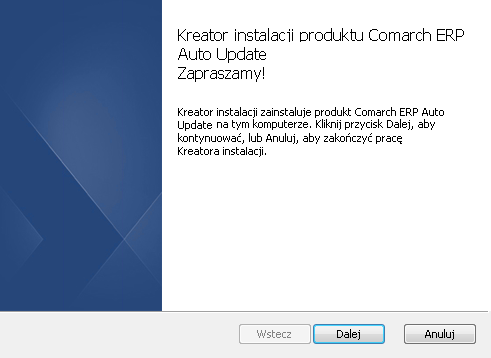
W drugim kroku użytkownik musi zaakceptować umowę licencyjną, aby przejść do następnego etapu instalacji.
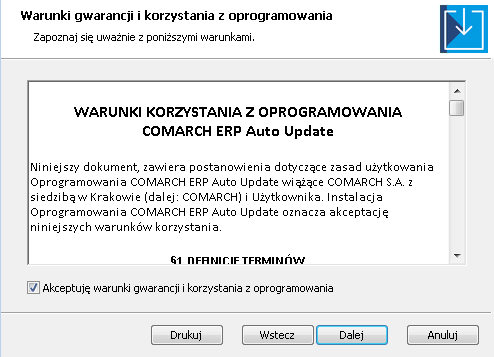
W trzecim kroku określamy, w jakim folderze zostanie zainstalowany program.
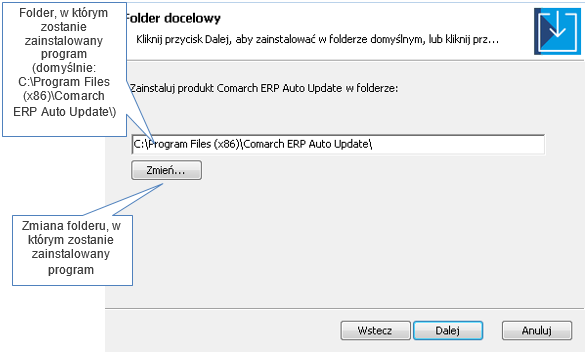
W kolejnym oknie naciskamy na przycisk [Zainstaluj], po czym rozpocznie się instalacja aplikacji.
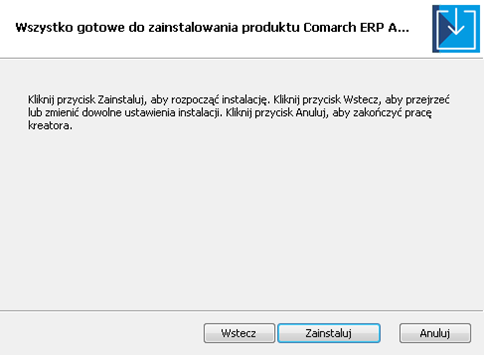
W ostatnim oknie zaznaczamy pole [Uruchom aplikację Auto Update] i klikamy [Zakończ].
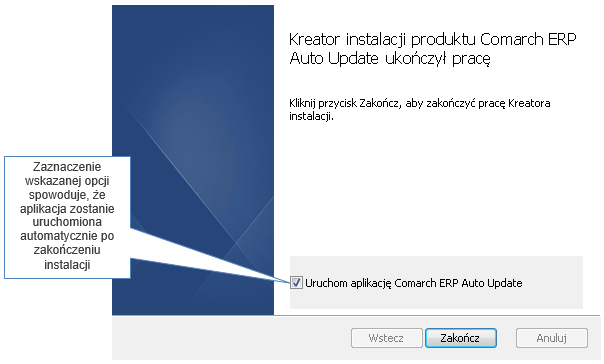
Po pierwszym uruchomieniu aplikacji Comarch ERP Auto Update pojawi się okno wyboru języka. Wskazujemy właściwy, zaznaczamy opcję [Zapamiętaj wybór] i klikamy [Wybierz].
Do wyboru są cztery języki:
- Polski
- Angielski
- Niemiecki
- Francuski
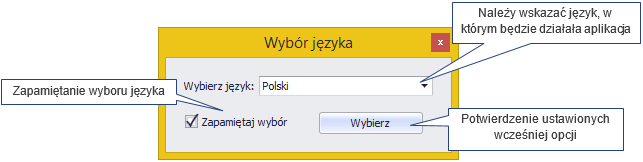
Po wybraniu języka pojawi się okno prekonfiguracji Auto Update. Wpisujemy w nim Id klienta (dostarczone przez dział Zamówień firmy Comarch). Użytkownik zostanie również poproszony o zdefiniowanie, dla jakiej aplikacji ma zostać skonfigurowane pierwsze uruchomienie aplikacji Auto Update. Po wybraniu odpowiedniej aplikacji klikamy [OK]. Zalecany jest wybór aplikacji Comarch WMS, dzięki czemu ten produkt i jego komponenty zostaną dodane do Auto Update. W przypadku pominięcia tego kroku, należy dodać ręcznie odpowiednie komponenty w konfiguracji Auto Update.
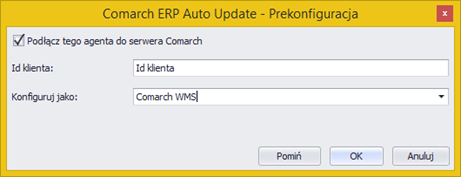
Jeżeli Id klienta zostanie poprawnie zweryfikowane, wówczas w oknie głównym Comarch ERP Auto Update, w lewym dolnym rogu pojawi się pomarańczowy trybik. W głównym oknie pojawi się również informacja na temat najnowszych, dostępnych wersji aplikacji: Comarch WMS (jeżeli wybrano tę aplikację w oknie prekonfiguracji) oraz Comarch ERP Menadżer Kluczy, która automatycznie jest dodawana do drzewa produktów przy pierwszym uruchomieniu Comarch ERP Auto Update w wersji 2017.1. Pierwszą czynnością, jaką należy wykonać, jest kliknięcie opcji [Konfiguracja].
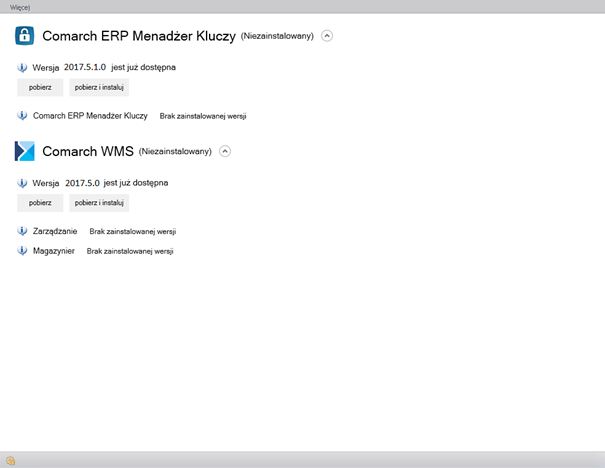
Z poziomu Konfiguracji, przed pierwszą instalacją, można zmodyfikować ustawienia aplikacji Comarch ERP Auto Update (jeżeli nie istnieje uzasadniona potrzeba, zaleca się pozostawienie domyślnych wartości):
- Folder pobierania – katalog, do którego będą ściągane nowe wersje aplikacji, pobrane z serwera Comarch;
- Główny folder instalacyjny – katalog, do którego będą instalowane nowe wersje aplikacji instalowanych przez Comarch ERP Auto Update;
- Folder kopii zapasowych – katalog, w którym będą przechowywane kopie zapasowe plików, niezbędnych do przywrócenia poprzedniej wersji w przypadku błędu;
- Id klienta – id klienta dostarczane przez Comarch;
- Połącz z agentem nadrzędnym – nazwa hosta i port udostępniony przez agenta nadrzędnego (serwer Comarch). Należy pozostawić domyślne ustawienia (update.comarch.com; port: 8466);
- Kompresuj archiwum wersji – zaznaczenie tego parametru spowoduje, że podczas aktualizacji do nowszej wersji, archiwum starszej zostanie skompresowane.
- Automatycznie wycofaj zmiany w przypadku błędu – Auto Update przywróci (o ile będzie to możliwe) poprzednią wersję aplikacji w momencie, gdy wystąpi problem podczas instalacji nowej. Należy pamiętać o tym, iż przywrócenie starszej wersji aplikacji nie wiąże się z cofnięciem zmian na bazie danych wykonanych przez wersję nowszą.
- Ilość otwartych połączeń dla agentów podrzędnych – funkcjonalność nie jest używana w przypadku aplikacji Comarch WMS.
- Konfiguracja deinstalacji – w momencie deinstalacji usunięte mogą zostać: pobrane pliki oraz kopie zapasowe konfiguracji.
- Aktualizuj automatycznie przy starcie programu – zaznaczenie parametru spowoduje automatyczną aktualizację programu przy uruchomieniu, w momencie, gdy nowa wersja będzie dostępna.
W przypadku wykonania prekonfiguracji, po wybraniu opcji [Konfiguracja] pojawi się okno jak poniżej.
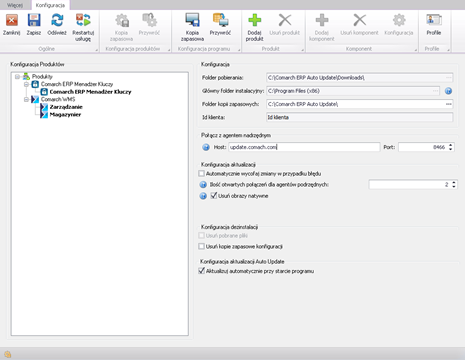
3. Konfiguracja ERP Auto Update (Magazynier i Zarządzanie)
Od wersji programu Comarch ERP Auto Update 2015.0 została udostępniona funkcjonalność Profili, która umożliwia wygodniejsze zarządzanie aktualizacjami produktów. Obsługa profili pozwala na instalacje kilku wersji danej aplikacji w połączeniu z różnymi bazami danych, równolegle na jednej maszynie. Każdy profil posiada niezależną konfigurację, bazę plikową, niezależny katalog instalacyjny oraz pozwala na rejestrowanie odrębnych usług w ramach instalowanych komponentów.
Za pomocą Comarch ERP Auto Update użytkownik może przykładowo zainstalować na dwóch profilach różne lub te same wersje aplikacji na bazie produkcyjnej oraz na bazie testowej. Po instalacji, na jednej maszynie można korzystać z obu wersji aplikacji (usługi dla poszczególnych wersji będą działać na różnych portach).
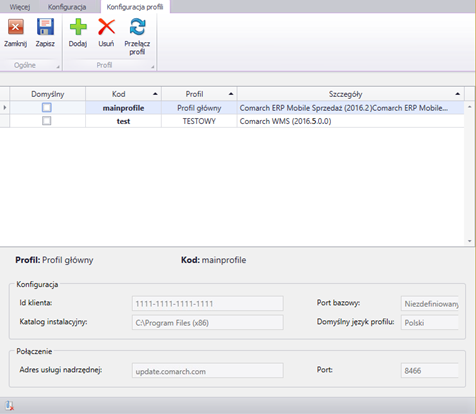
Domyślnie przy instalacji Comarch ERP Auto Update stworzony zostanie profil główny o nazwie mainprofile.
Dodawanie nowego profilu w Comarch ERP Auto UpdateAby wejść w menu Profili należy nacisnąć przycisk [Profile] znajdujący się na wstążce menu głównego aplikacja Comarch ERP Auto Update.
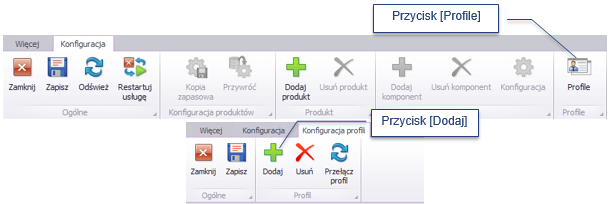
Następnie w oknie Nowy profil, które pojawi się należy uzupełnić wszystkie pola. Czerwony krzyżyk – ⊗ oznacza, że dane pole jest wymagane:
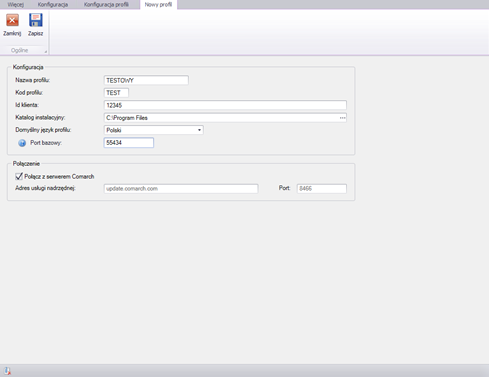
Konfiguracja:
- Nazwa profilu – nazwa nowotworzonego profilu zdefiniowana przez użytkownika, jej format jest dowolny,
- Kod profilu – kod nowotworzonego profilu definiowany przez użytkownika, maksymalnie pięć znaków alfanumerycznych,
- Id klienta – unikalny numer identyfikujący Klienta dostarczany przez Comarch, na którym będzie uruchamiany nowy profil,
- Katalog instalacyjny – katalog, w którym zostanie stworzony i zapisany nowy profil, lokalizacja zależy od użytkownika, jednakże należy pamiętać o tym, iż ścieżka musi być unikalna i nie może być już wykorzystana w definicji innego profilu,
- Domyślny język profilu – język domyślny definiowanego profilu,
- Połączenie – wszystkie pola tej sekcji powinny zostać automatycznie wypełnione danymi z konfiguracji Auto Update’a po zaznaczeniu opcji [Połącz z serwerem Comarch]:
- Adres usługi nadrzędnej – adres usługi serwera Comarch – update.comarch.com
- Port – port, po którym następuje komunikacja między aplikacją Comarch ERP Auto Update, a serwerem Comarch
- usługę systemu Windows (np. dla Comarch WMS Magazynier)
- pulę aplikacji na IIS (np. dla Comarch WMS Zarządzanie)
- Instancja – serwer SQL, musi to być lokalna instancja dla komputera, na którym instalowany jest Menadżer Kluczy;
- Login SQL – nazwa (login) użytkownika na serwerze SQL, który będzie logował się do SQL. Niezależnie od tego czy to będzie Logowanie domenowe, czy serwerowe musi posiadać uprawnienia administracyjne na tym serwerze SQL. Jeżeli jest to użytkownik domenowy, należy wprowadzić także jej nazwę (domena\nazwa_uzytkownika);
- Hasło – hasło na użytkownika, którego podaliśmy w polu Login SQL;
- Test połączenia – sprawdzenie połączenia podanego użytkownika do serwera SQL. Po poprawnej weryfikacji pojawi się komunikat jak poniżej.
- Informacje o kluczu – ID klienta, PIN, Numer klucza – dane dotyczące klucza wirtualnego, dostarczone przez dział Zamówień firmy Comarch, po zakupie licencji przez Klienta.
- Brak informacji o dostępnych modułach, lub zatrzymana usługa – „Zarządzanie kluczami produktów Comarch ERP”– aplikacje Comarch mogą pracować jedynie w trybie DEMO
- Program poza gwarancją – można pracować, ale tylko na wersjach, których data produkcji jest wcześniejsza od daty ważności zakupionych modułów. Zalecamy przedłużenie ważności gwarancji.
- Program na gwarancji – prawidłowy stan pozwalający na pracę z najnowszymi wersjami oprogramowania dla zakupionych modułów.
- wysłanie smsa,
- wysłanie wiadomości e-mail,
- kontakt telefoniczny z Konsultantem.
- reset można wykonać dwukrotnie dla danego klucza wirtualnego w przeciągu 48 godzin,
- reset można wykonać trzykrotnie w ciągu 30 dni dla danego klucza wirtualnego,
- Ścieżka katalogu – ścieżka do katalogu z zainstalowanym systemem Comarch ERP XL lub Comarch ERP Altum
- Nazwa serwera – nazwa serwera, na którym znajduje się baza SQL,
- Nazwa bazy danych – nazwa bazy danych na serwerze SQL,
- Typ logowania – parametry wykorzystywane do instalacji Comarch WMS:
- Zintegrowane – w przypadku tego typu logowania używane jest konto, na którym jest uruchomiana usługa „Comarch ERP Auto Update Service”,
- SQL – logowanie do bazy danych odbywa się na określonego użytkownika. Po wybraniu tego typu pola Login i Hasło stają się aktywne.
- Login – nazwa (login) użytkownika, który posiada dostęp do serwera SQL. Na tym użytkowniku będzie działał serwer, umożliwiający wymianę danych pomiędzy bazą danych a aplikacją. Wybrany użytkownik powinien posiadać minimum uprawnienia securityadmin;
- Hasło – hasło na użytkownika, którego podaliśmy w polu Login;
- Login – Login na bazie danych, który jest przypisywany do użytkownika w bazie danych. W tym polu NIE NALEŻY wpisywać loginu SA lub admin, tylko całkowicie nowego użytkownika.
- Adres – instancja serwera, na którym znajduje się serwer licencji (ML),
- Numer klucza – 10-cyfrowy numer licencji.
- Adres – adres serwera, na którym będzie uruchomiona usługa synchronizacji,
- Port – port, po którym będzie odbywała się synchronizacja.
- Zintegrowany – logowanie do bazy danych odbywa się przy użyciu autoryzacji NT. Użytkownik systemu Windows, na którego Login następuje logowanie powinien mieć pełny dostęp do bazy systemu ERP
- Użytkownik – logowanie do bazy danych odbywa się na określonego użytkownika. Po wybraniu tej opcji uaktywnione zostaną pola
- Login – nazwa (login) użytkownika, który posiada dostęp do serwera SQL. Na tym użytkowniku będzie działał serwer, umożliwiający wymianę danych pomiędzy bazą danych a aplikacją
- Hasło – hasło na użytkownika, który został podany w polu Login,
- Nazwa serwera – nazwa serwera, na którym znajduje się baza SQL
- Nazwa bazy danych – nazwa bazy danych na serwerze SQL. Możliwość wybrania z rozwijalnej listy,
- Test połączenia – kliknięcie w ten przycisk zweryfikuje poprawne logowanie do bazy. Jeżeli wszystko zostało uzupełnione poprawnie pojawi się komunikat o powodzeniu testu. W przypadku złej konfiguracji pojawi się komunikat o nieprawidłowych danych do logowania oraz informacja odsyłająca do logów aplikacji.
Port bazowy – port, po którym usługa nowo-tworzonego profilu będzie się komunikować. Pole port bazowy zostanie odblokowane do edycji dopiero po zaznaczeniu opcji [Połącz z serwerem Comarch].
W celu przełączenia się między profilami należy zaznaczyć odpowiedni profil i nacisnąć przycisk [Przełącz profil]:
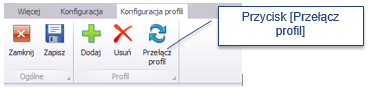
Po naciśnięciu przycisku pojawi się poniższy komunikat:
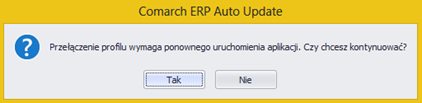
Po wybraniu opcji [Tak] aplikacja Comarch ERP Auto Update zostanie ponownie uruchomiona przy użyciu nowego profilu.
Po ponownym uruchomieniu aplikacji i wejściu w Konfigurację nowego profilu Auto Update’a użytkownik będzie miał możliwość skonfigurowania i zainstalowania na innych bazach tej samej lub innej wersji aplikacji Comarch WMS (np. w wersji 2017.5).
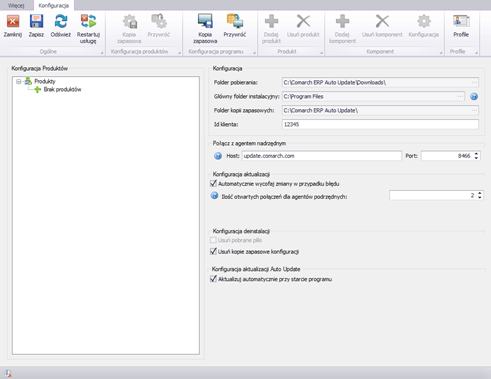
Jeśli w Comarch Auto Update, na profilach dodatkowych będzie instalowana aplikacja tworząca:
to profil podczas instalacji doda do usługi/puli swój kod profilu.
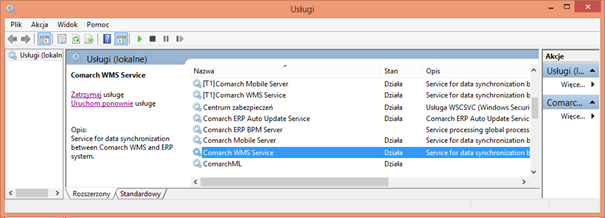
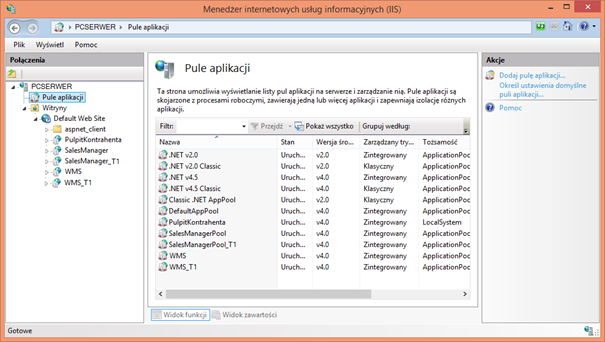
4. Instalacja i konfiguracja Menedżera Kluczy (Magazynier i Zarządzanie)
Następnym krokiem, jaki należy wykonać w celu zainstalowania aplikacji Comarch WMS Magazynier jest instalacja Menadżera Kluczy (serwisu licencji – dostarczonego przez Comarch). Instalację Menadżera Kluczy użytkownik przeprowadza z poziomu aplikacji Comarch ERP Auto Update.
Produkt Comarch ERP Menadżer Kluczy, jest automatycznie dodawany do drzewa produktów przy pierwszym uruchomieniu Comarch ERP Auto Update 2017.1. Ponieważ Comarch ERP Menedżer Kluczy może być instalowany na jednej maszynie tylko raz, produkt ten będzie dostępny do instalacji jedynie z poziomu profilu głównego. Instalacja tego produktu powinna się odbywać na stanowisku, na którym zainstalowany jest Microsoft SQL Server. Aby odpowiednio skonfigurować Comarch ERP Menadżer Kluczy, należy wybrać przycisk [Konfiguracja].
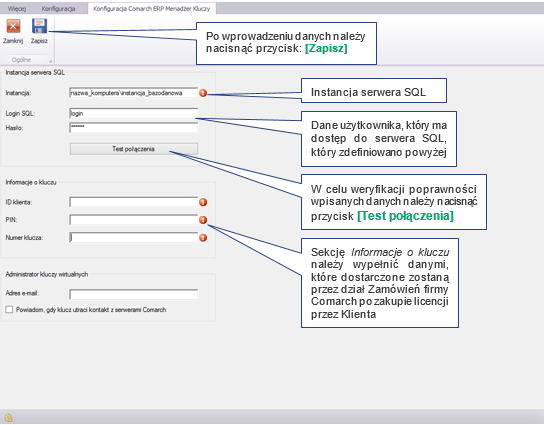
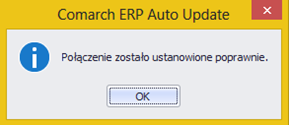
Po wprowadzeniu danych konfiguracyjnych dla Menadżera Kluczy, należy nacisnąć przycisk: [Zapisz] oraz przejść do okna głównego Comarch ERP Auto Update i wybrać opcję [Pobierz i instaluj].
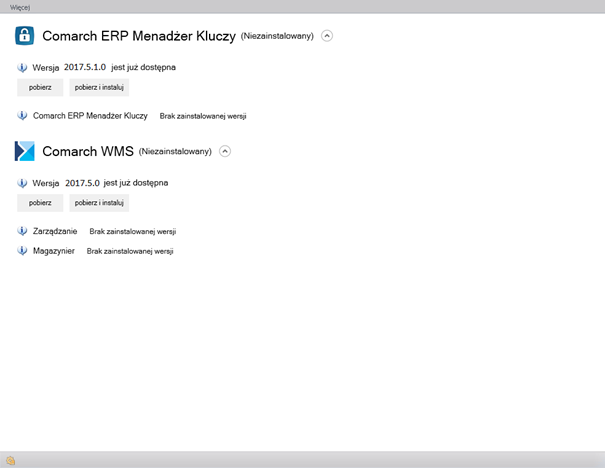
Po poprawnej instalacji Menadżera Kluczy powinien pojawić się okno jak na rysunku poniżej:
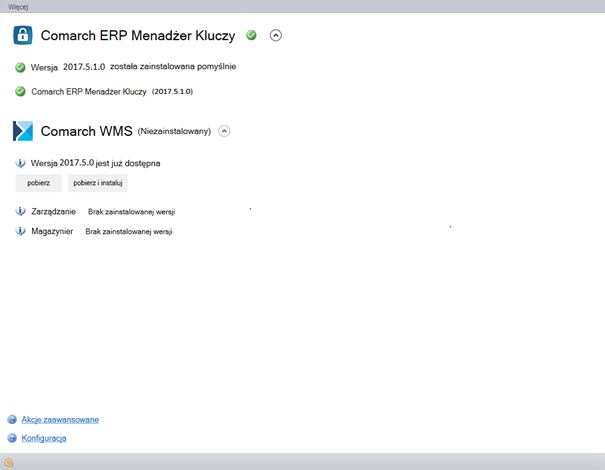
Po zakończeniu instalacji, uruchomieniu Comarch ERP Menadżer Klucza w prawym dolnym rogu ekranu powinna pojawić się ikona informująca o stanie gwarancji na program – ![]() . Więcej informacji dotyczących obsługi Menadżera znajduje się w podrozdziale niżej „Obsługa Comarch ERP Menadżer Kluczy”.
. Więcej informacji dotyczących obsługi Menadżera znajduje się w podrozdziale niżej „Obsługa Comarch ERP Menadżer Kluczy”.
W prawym dolnym rogu ekranu znajduje się ikona informująca o stanie gwarancji programu Comarch ERP Menadżer Klucza – ![]() . Zielony kolor ikony kłódki informuje o prawidłowym stanie pozwalającym na pracę z najnowszymi wersjami oprogramowania dla zakupionych modułów.
. Zielony kolor ikony kłódki informuje o prawidłowym stanie pozwalającym na pracę z najnowszymi wersjami oprogramowania dla zakupionych modułów.

Dokładniejszy opis dotyczący instalacji, konfiguracji oraz obsługi aplikacji Comarch ERP Menadżer Kluczy znajduje się w dokumencie Instrukcja użytkownika – Menadżer Kluczy, który jest dostępny tutaj.
Pobieranie i zwalnianie modułówZajęcie modułu odbywa się w momencie zalogowania się do aplikacji. Na podstawie loginu operatora, bazy danych, nazwy serwera i kodu urządzenia tworzony jest klucz, który potem jest weryfikowany przez Menadżera Kluczy. Jeżeli program nie dopasuje wysyłanego klucza z żadnym obecnie zarezerwowanym wówczas zostanie zajęty kolejny moduł.
Do poprawnego działania aplikacji Comarch WMS Magazynier potrzebne są licencje na kluczu wirtualnym, dodanym w Comarch ERP Menadżer Kluczy, do modułu: XL WMS Zarządzanie oraz XL WMS Magazynier – na tym samym kluczu.
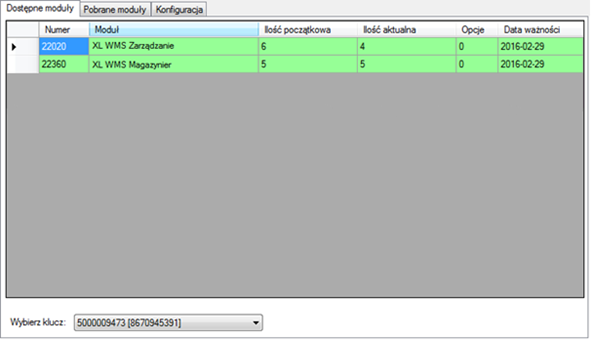
Aplikacja Comarch WMS Magazynier używa modułów stanowiskowych (podobnie jak Comarch ERP XL i Comarch ERP Altum), po wylogowaniu się danego użytkownika moduł zostaje zwolniony i może być użyta przez innego użytkownika.
Aktywacja klucza wirtualnego następuje na serwerze Comarch, moduły odnawiane są cyklicznie poprzez połączenie z serwerem. Do aktywowania i odnawiania modułów wymagane jest połączenie internetowe – alternatywną metodą odnowienia modułów (brak połączenia internetowego) jest:
Na zakładce konfiguracja widoczna jest informacja dotycząca czasu pozostałego do upłynięcia ważności modułów. Moduły powinny być odnowione przynajmniej raz na 24 godziny lub 72 godziny (dotyczy tylko Comarch ERP Altum i Comarch ERP XL), aby program pracował w pełnej wersji. Próba nawiązania połączenia internetowego wykonywana jest co 2 godziny. W przypadku, gdy w ciągu 24 godzin/72 godzin moduły nie zostaną odnowione stracą ważność.

Na karcie Konfiguracja dostępny jest przycisk [Aktualizacja modułów w przypadku braku połączenia internetowego] (przycisk w czerwonej ramce).
Po wywołaniu przycisku pojawi się okno Aktualizacja modułów w przypadku braku połączenia internetowego.
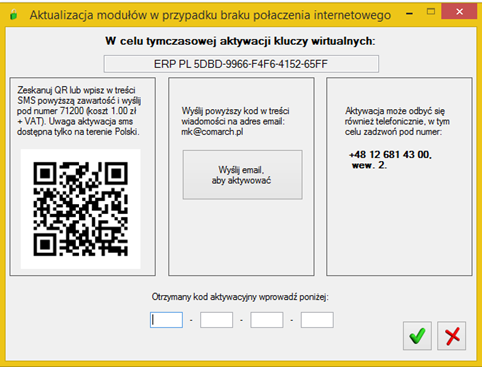
W celu aktywacji modułów należy skorzystać z jednej z dostępnych opcji uzyskania kodu aktywacyjnego – otrzymany kod należy wpisać w pola odnoszące się do Otrzymany kod aktywacyjny wprowadź poniżej:. Po poprawnym przyjęciu kodu Czas do odnowienia modułów: zostanie ustawiony na 24 godziny/72 godziny.
W przypadku, gdy klucz został zablokowany (np. komunikat „klucz jest aktywny na innym stanowisku”) w celu odblokowania należy skontaktować się z Asystą Comarch lub z Autoryzowanym Partnerem Comarch.
Autoryzowany Partner Comarch za pomocą platformy IZAM ma możliwość resetu klucza. Opcja dostępna jest z poziomu platformy IZAM (karta kontrahenta – instalacji z kluczem wirtualnym).
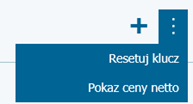
Opcja [Resetuj klucz] skierowana dla Autoryzowanych Partnerów Comarch umożliwia odblokowanie określonego klucza wirtualnego według następujących warunków:
Blokada wykonania resetu klucza zwalniana jest odpowiednio po upływie 48 godzin lub 30 dni od wykonanego resetu.
W przypadku, gdy liczba dostępnych resetów dla Autoryzowanego Partnera Comarch została wykorzystana w celu kolejnego odblokowania klucza należy skontaktować się z Asystą Comarch.
5. Instalacja i konfiguracja Comarch WMS Magazynier
Instalacja Comarch WMS Magazynier odbywa się przy pomocy wcześniej zainstalowanego programu Comarch ERP Auto Update.
Jeżeli użytkownik po zainstalowaniu Comarch ERP Auto Update pominął krok z prekonfiguracją lub nie wybrał na tym oknie opcji: [Konfiguruj jako: Comarch WMS], wówczas, do drzewa produktów w Konfiguracji Comarch ERP Auto Update, należy ręcznie dodać produkt Comarch WMS. W tym celu należy wybrać opcję: [Dodaj produkt] oraz z rozwijalnej listy wskazać Comarch WMS.
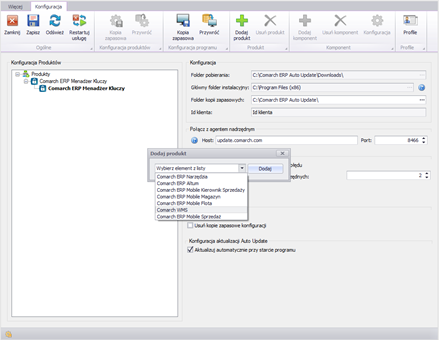
W tym momencie do drzewa produktów zostanie dodana pozycja Comarch WMS. Następnie należy kliknąć prawym przyciskiem myszy na nowo dodany produkt. Otworzy się okno jak na poniższym. Z listy komponentów należy wybrać Magazynier.
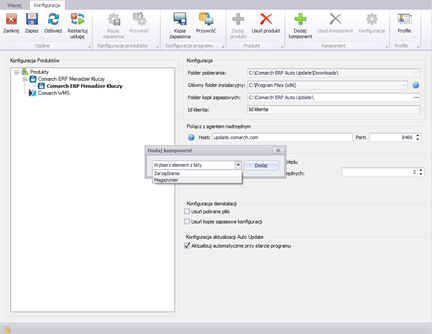
W kolejnym kroku klikamy prawym klawiszem myszy na komponencie Magazynier i wybieramy opcję: [Konfiguracja].
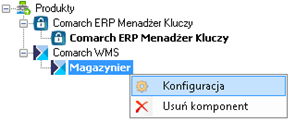
Następnie w wywołanym oknie należy podać dane niezbędne do poprawnego skonfigurowania aplikacji Comarch WMS Magazynier.
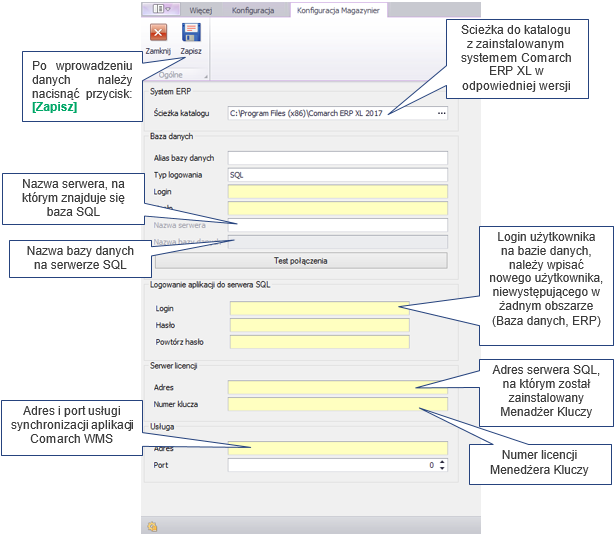
System ERP:
Baza danych:
Logowanie aplikacji do serwera SQL:
Serwer licencji:
Usługa:
Po zapisaniu ustawień powracamy do okna głównego Comarch ERP Auto Update, gdzie wybieramy [Pobierz i instaluj], bądź korzystamy z opcji [Akcje zaawansowane]/[Instalacja wskazanej wersji produktu].
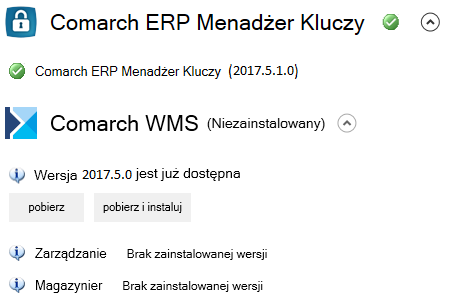
Po wybraniu tej opcji nastąpi pobranie nowej wersji aplikacji Comarch WMS Magazynier z serwera Comarch, a następnie program Comarch ERP Auto Update przystąpi do jej instalacji. Pojawi się następujący komunikat:

Należy wskazać opcję: [Tak]. W następnym kroku wywołane zostanie okno z warunkami licencji, z którymi należy się zapoznać. Następnie należy zaznaczyć „Akceptuję warunki gwarancji i korzystania z oprogramowania” i przycisnąć [Zatwierdź].
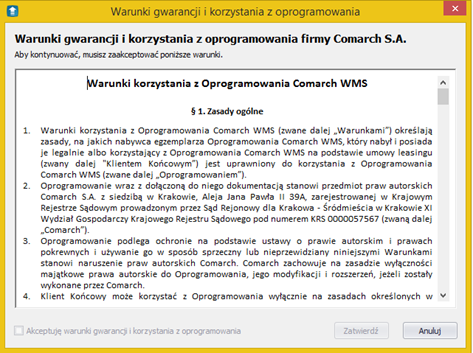
W tym momencie zainstalowane zostaną komponenty potrzebne do prawidłowej współpracy Comarch WMS z systemem ERP. Postęp instalacji przedstawia poniższy obraz.
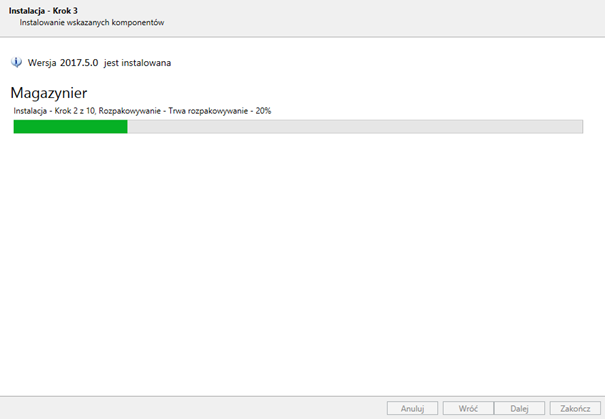
Po skończonej instalacji pojawi się informacja w oknie głównym Comarch ERP Auto Update:
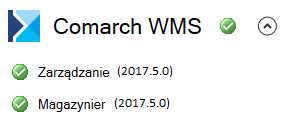
W celu prawidłowego działania aplikacji Comarch WMS, należy pamiętać, aby podpiąć bazę w Menadżerze baz – Comarch ERP XL (program powinien zostać uruchomiony z uprawnieniami administratora).
6. Instalacja Comarch WMS Zarządzanie w ERP XL i Altum
Instalacja Comarch WMS Zarządzanie odbywa się przy pomocy wcześniej zainstalowanego programu Comarch ERP Auto Update (opisanego w punkcie 2.). Jeżeli użytkownik po zainstalowaniu Comarch ERP Auto Update pominął krok z Prekonfiguracją lub nie wybrał na tym oknie opcji: [Konfiguruj jako: Comarch WMS] wówczas, do drzewa produktów w Konfiguracji Comarch ERP Auto Update, należy ręcznie dodać produkt Comarch WMS. W tym celu należy wybrać opcję [Dodaj produkt] oraz z rozwijalnej listy wskazać Comarch WMS.

Po dodaniu do drzewa produktów pozycji Comarch WMS, należy wybrać opcję [Dodaj komponent] i z listy dostępnych komponentów wybrać: Comarch WMS Zarządzanie.

Aby skonfigurować komponent Comarch WMS Zarządzanie należy nacisnąć prawym przyciskiem myszy na komponencie i wybrać opcję [Konfiguracja].

Następnie w otwartym oknie należy podać dane niezbędne do poprawnego uruchomienia portalu Comarch WMS Zarządzanie.

Poniżej znajduje się opis pól wymaganych do wypełnienia, aby aplikacja Comarch WMS Zarządzanie zainstalowała się poprawnie:
Typ logowania – typ logowania do usługi, do wyboru są dwie opcje:
Serwer licencji
- Adres – lokalizacja (komputer), na której działa usługa,
- Numer klucza – numer klucza licencyjnego,
Inne
- Katalog logów – miejsce, w którym będą zapisywane logi aplikacji Comarch WMS Zarządzanie.
Po wprowadzeniu danych konfiguracyjnych, należy nacisnąć przycisk: [Zapisz].
Po zapisaniu ustawień powracamy do okna głównego Comarch ERP Auto Update, gdzie wybieramy [Pobierz i instaluj], bądź korzystamy z opcji [Akcje zaawansowane]/[Instalacja wskazanej wersji produktu].

Po wybraniu tej opcji nastąpi pobranie nowej wersji aplikacji Comarch WMS Zarządzanie z serwera Comarch, a następnie program Comarch ERP Auto Update przystąpi do jej instalacji. Pojawi się następujący komunikat:

Należy wskazać opcję: [Tak]. Następnie należy zapoznać się z umową licencyjną. Po przeczytaniu umowy licencji opcja „Akceptuje warunki gwarancji i korzystania z oprogramowania” stanie się aktywna należy ją zaznaczyć a następnie kliknąć [Zatwierdź].

W tym momencie zainstalowane zostaną komponenty potrzebne do prawidłowej współpracy Comarch WMS z systemem ERP. Postęp instalacji przedstawia poniższy rysunek.

Po skończonej instalacji pojawi się informacja w oknie głównym Comarch ERP Auto Update:

Aby aplikacja Comarch WMS Zarządzanie w wersji 2017.5 poprawnie współpracowała z systemem Comarch ERP XL lub Altum, konieczne jest odpowiednie skonfigurowanie systemu ERP. Na początku należy dodać odpowiednie prawa dla operatora.
Aby stworzyć rolę należy uruchomić Comarch ERP XL moduł Administrator następnie przejść na zakładkę „Firma” i wybrać ikonę „Role”. Dzięki temu zostanie wywołane okno, w którym należy dodać poprzez kliknięcie ikony plusa nową role. W zakładce „Ogólne” uzupełniamy jej nazwę np. „Pomocnik magazyniera” następnie przechodzimy do zakładki „Prawa”, gdzie należy wcisnąć ikonę plusa by wyświetlić wszystkie dostępne prawa. Spośród nich należy zaznaczyć „Comarch WMS Zarządzanie”


Zaznaczenie opcji „Uwzględniaj strukturę podległościową” nie jest wymagane. Zaznaczenie tej opcji spowoduje, że w aplikacji Comarch WMS Zarządzanie pokazywani będą pracownicy, którzy zostali przyłączeni do centrów podległych zalogowanemu operatorowi oraz którzy są kierownikami tych centrów (możliwa jest sytuacja gdzie pracownik jest kierownikiem podległego centrum, ale nie jest do niego przypisany – on również będzie widoczny). Ponadto, aby pracownik był widoczny w aplikacji Comarch WMS Zarządzanie musi posiadać uprawnienie do logowania do aplikacji Comarch WMS Magazynier.
W pierwszej kolejności należy dodać pracownika do struktury podległościowej firmy w Comarch ERP XL. Aby to uczynić należy uruchomić aplikację Comarch ERP XL (Oddziały lub Administrator), następnie przejść do zakładki „Firma” i wybrać ikonę „Struktura firmy”, co zostało zobrazowane poniżej.

Po naciśnięciu tego przycisku użytkownikowi pokaże się okno „Struktura firmy”, w którym należy przejść do zakładki „Struktura podległościowa”. Następnie należy przypisać pracownika do centrum poprzez wciśnięcie ikony [Przypisz pracownika], która została zaznaczona na poniższym obrazie.

Użytkownikowi wyświetli się okno z listą pracowników, z której może wybrać wcześniej zdefiniowanego lub założyć kartę nowego pracownika poprzez kliknięcie na ikonę plusa znajdującą się w prawym dolnym rogu.

W przypadku wybrania opcji dodania pracownika otworzy się okno, w którym należy uzupełnić poszczególne pola w zakładce „Ogólne”

oraz zakładce „Role”, w której należy za pomocą ikony plusa dodać rolę pracownikowi oraz przypisać go do centrum.

Aby pracownik mógł korzystać z aplikacji Comarch WMS Zarządzanie musi zostać przypisany do operatora. W tym celu należy kliknąć w ikonę „Operatorzy” znajdującą się w zakładce „Firma”. Wówczas wyświetlone zostanie okno z operatorami, gdzie należy dodać nowego poprzez wciśnięcie ikony plusa w prawym dolnym rogu.

Następnym krokiem jest uzupełnienie poszczególnych pól w zakładce „Ogólne” oraz wybranie wcześniej zdefiniowanego pracownika, który od teraz będzie powiązany z nowym operatorem.

Następnie należy przejść do zakładki „Centra praw” i przypisać operatora do wcześniej zdefiniowanego centrum.

Kolejnym krokiem jest kliknięcie na Zapisz, co spowoduje wprowadzenie zmian. Po utworzeniu operatora należy nadać mu hasło. W tym celu należy ponownie uruchomić Comarch ERP XL i zalogować się na stworzonego wcześniej operatora. Następnie należy uruchomić jeden z modułów np. „Oddziały lub Administrator” i rozwinąć zakładkę „System” następnie wybrać „Zmiana hasła”.

Należy tutaj wprowadzić hasło dla tego operatora, dzięki czemu będzie możliwe logowanie do aplikacji Comarch WMS Zarządzanie.
Aby magazyn współpracował z Comarch WMS należy na oknie konfiguracji magazynu zaznaczyć opcję „Obsługa WMS”.

Przed włączeniem obsługi WMS zalecane jest zakończenie wszystkich procesów związanych z dokumentami handlowymi, które dotyczą tego magazynu.
We współpracy z ERP XL udostępniono dwa modele pracy Comarch WMS na magazynie w systemie ERP. Szczegółowy opis modelu Tylko ilościowo znajduje się w rozdziale poniżej, natomiast opis modelu Ilościowo oraz zasobowo znajduje się po rozdziale z modelem ilościowym.
Zaznaczenie opcji [Obsługa WMS] jest niemożliwa w kilku przypadkach:
- Na karcie magazynu została zaznaczona opcja [Zablokuj]
- Magazyn podlega inwentaryzacji, która blokuje cały magazyn
- Istnieją dokumenty ZWM/AWD zrealizowane częściowo lub w całości i nie posiadają statusu: Zamknięte
- Występują rozbieżności stanów magazynowych (bez rezerwacji) ze stanami na położeniach


Na karcie magazynu dedykowanego do obsługi WMS dodane zostały opcje ustalające sposób współpracy pomiędzy systemami: WMS oraz ERP.
Model zgodności ilościowejW tym ustawieniu dopuszcza się, by partie na dokumencie magazynowym i wynikająca z dostawy na dokumencie handlowym były różne. Po zmianie partii w WMS (w stosunku do tego co zostało zadysponowane w systemie ERP), zmiana partii jest synchronizowana do systemu ERP. Jednak przy generowaniu dokumentów handlowych, jeżeli nie ma stanu handlowego do partii, która została wydana, to w dalszej kolejności jest sprawdzana tylko zgodność ilościowa towaru wydanego z towarem fakturowanym (zgodność partii jest pomijana).
Dokładna informacja co zostało wydane/przyjęte (jaka partia) znajduje się tylko na dokumentach magazynowych (w systemach WMS i ERP XL). Innymi słowy, jeżeli w Systemie ERP XL nie ma stanu handlowego odpowiadającemu wydanej partii, na dokumencie handlowym pobierany jest stan handlowy wg ustalonej reguły pobierania (FIFO). Przy takim podejściu System ERP prowadzi w stanach handlowych tylko ewidencję ilościową towarów – ile danego towaru jest w stanie zafakturować. WMS prowadzi dokładną ewidencję zasobów magazynowych (co z jaką cechą zostało przyjęte/wydane).

Zalecenia przy takim modelu pracy:
- korzystanie z wydruków dokumentów magazynowych (ZWM, AWD) w WMS, lub modyfikacja wydruków z systemu Comarch ERP XL w taki sposób, aby pobierać dane o wydawanej/przyjmowanej partii z danych systemu WMS
- tworzenie inwentaryzacji od strony systemu WMS – wychodzenie od informacji o partiach, które znajdują się w systemie Comarch WMS. Możliwe jest także wychodzenie od inwentaryzacji handlowej ze strony ERP XL, lecz wiąże się to z koniecznością dodawania nowych pozycji – wszystkich informacji o partiach na magazynie, których nie ma na dokumentach handlowych w ERP
- w Comarch ERP XL nie jest kontrolowana zgodność partii, po zmianie zasobu w WMS. Jedyną możliwością kontroli partii w ERP przy takim ustawieniu na magazynie jest rozpoczynanie procesów wydania i przyjęcia od zamówień i dokumentów magazynowych tj.:
- (W)AWD->PZ/FZ
- (W)ZWM->WZ/FS
- ZZ->(W)AWD->PZ/FZ
- ZS->(W)ZWM->WZ/FS
- przy rozpoczęciu procesów od dokumentów handlowych tj.:
- FS->(W)ZWM
- FZ->(W)AWD
- jedyną możliwością ścisłej kontroli partii w obu systemach jest włączenie w WMS całkowitej blokady zmiany zasobów
- treaceability – śledzenie partii jest możliwe – tylko przy całkowitej blokadzie zmiany zasobu w WMS oraz określaniu partii unikalnym kodem przy każdej dostawie
Po zmianie partii w WMS (w stosunku do tego co zostało zadysponowane w systemie ERP), zmiana partii jest synchronizowana do systemu ERP. Przy generowaniu dokumentów handlowych kontrolowana jest zarówno zgodność ilości jak i zasobów (partii). Może się to wiązać z brakiem możliwości wygenerowania faktury, jeżeli w systemie ERP do dokumentów magazynowych (przyjęć dostaw) nie zostały wygenerowane dokumenty handlowe (W)AWD bez PZ/FZ.
Dokładna informacja co zostało wydane/przyjęte (jaka partia) znajduje się na dokumentach magazynowych (w Systemach WMS i ERP XL) oraz na dokumencie handlowym, jeżeli proces przebiega w kolejności: od zamówień i dokumentów magazynowych tj.: (W)AWD->PZ/FZ; (W)ZWM->WZ/FS, ZZ->(W)AWD->PZ/FZ; ZS->(W)ZWM->WZ/FS. Przy takim podejściu (takiej ścieżce procesów) system ERP prowadzi w stanach handlowych zarówno ewidencję ilościową towarów – ile danego towaru jest w stanie zafakturować, jak i ewidencję zasobową – z jaką cechą, datą ważności znajduje się towar do sprzedaży. WMS natomiast dalej prowadzi dokładną ewidencję zasobów magazynowych (co z jaką cechą zostało przyjęte/wydane i na jakie położenie), co przy rozpoczynaniu procesu od dokumentów magazynowych lub zamówień jest zgodne z systemem ERP. Zgodność partii między ERP XL – WMS przy tym modelu pracy na magazynie może być zakłócona przy rozpoczęciu procesu od dokumentów handlowych oraz zmianie partii na dokumencie magazynowym w WMS (FS->(W)ZWM z inną partią).

Zalecenia przy takim modelu pracy:
- korzystanie z dowolnych wydruków dokumentów magazynowych w WMS lub ERP XL
- tworzenie inwentaryzacji od dowolnej strony, ERP XL lub WMS
- w celu ścisłej kontroli partii między ERP XL – WMS przy tym modelu pracy konieczne jest wprowadzenie kolejności procesów: od zamówień i dokumentów magazynowych tj.:
- (W)AWD->PZ/FZ
- (W)ZWM- >WZ/FS
- ZZ->(W)AWD->PZ/FZ
- ZS->(W)ZWM->WZ/FS
- oraz brak zmiany zasobu przy wychodzeniu w procesie od dokumentu handlowego (FS->(W)ZWM)
- treaceability – śledzenie partii, przy tym modelu pracy na magazynie jest możliwe tylko przy pilnowaniu kolejności procesu od zamówień i dokumentów magazynowych (blokadzie zmiany zasobu).

